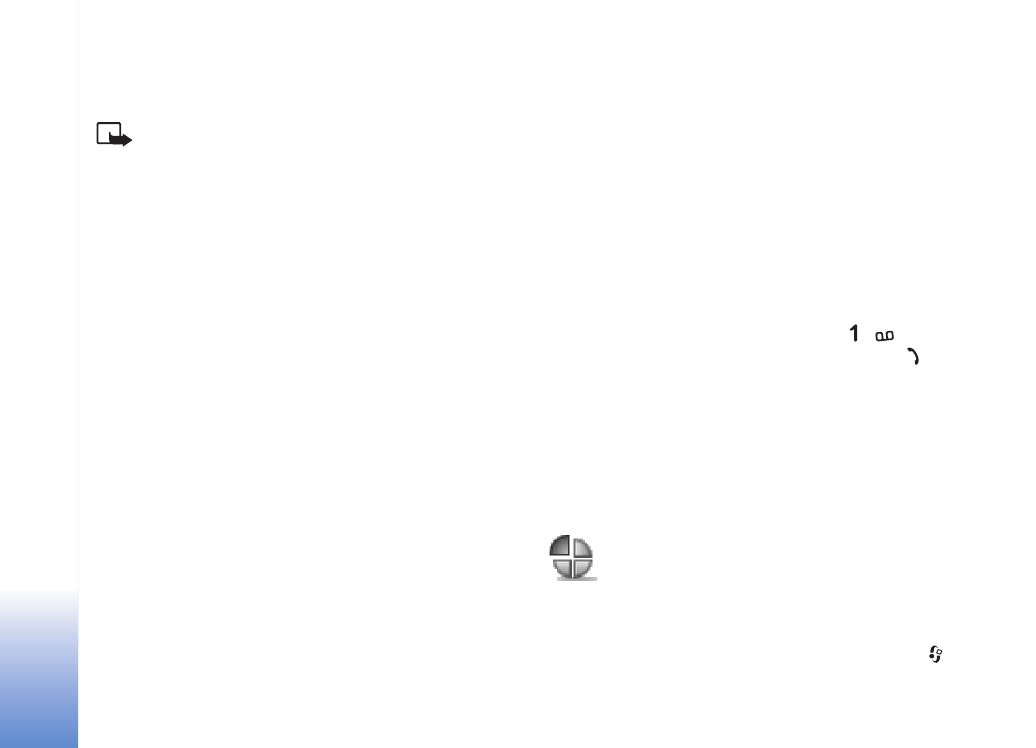
Personalizar o telefone
12
Copyright © 2005 Nokia. All rights reserved.
Personalizar o telefone
Nota: É possível que o fornecedor de serviços ou
o operador de rede tenham solicitado uma ordem
diferente para os itens do menu ou a introdução de
ícones diferentes no menu do telefone. Contacte
o fornecedor de serviços, o operador de rede ou o
Apoio ao Cliente da Nokia para obter ajuda com
quaisquer funcionalidades que difiram das descritas
neste manual.
• Para alterar a imagem de segundo plano ou o que
é mostrado como protecção de ecrã no modo de espera,
consulte "Alterar o aspecto do seu telefone", p. 14.
• Para utilizar o ecrã do modo de espera de forma a ter
acesso às aplicações utilizadas com mais frequência,
consulte "Modo Espera activa", p. 15.
• Para personalizar os tons de toque, consulte "Definir
tons", p. 12.
• Para alterar os atalhos atribuídos às várias formas de
premir a tecla de navegação e as teclas de selecção no
modo de espera, consulte "Modo de espera", p. 93.
• Para alterar o relógio mostrado no modo de espera,
percorra as definições e escolha
Relógio
>
Opções
>
Definições
>
Tipo de relógio
>
Analógico
ou
Digital
.
• Para alterar o tom de alarme da agenda, escolha
Relógio
>
Opções
>
Definições
>
Som alarme relógio
e um tom.
• Para alterar o tom de alarme da agenda, escolha
Agenda
>
Opções
>
Definições
>
Tom alarme agenda
.
• Para alterar a nota de boas-vindas para uma imagem
ou texto, escolha
Ferramen.
>
Definições
>
Telefone
>
Geral
>
Boas vindas
.
• Para atribuir um tom de toque individual a um
contacto, escolha
Contactos
. Consulte "Adicionar tons
de toque a contactos", p. 28.
• Para atribuir uma marcação rápida a um contacto, prima
uma tecla numérica no modo de espera (
está
reservado para a caixa de correio de voz) e prima
.
Prima
Sim
e escolha um contacto.
• Para reorganizar o menu principal, no menu principal,
escolha
Opções
>
Mover
,
Mover para pasta
ou
Nova
pasta
. Pode mover as aplicações menos utilizadas para
pastas e colocar as aplicações que utiliza mais
frequentemente no menu principal.